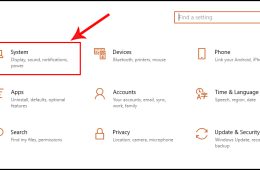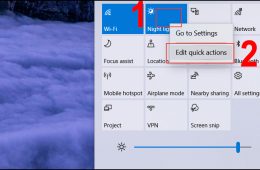Để sửa lỗi không kết nối được Wi-Fi trên Windows 10, bạn có thể thử những phương pháp sau:
-
Khởi động lại máy tính:
Trước hết, hãy thử khởi động lại máy tính. Đôi khi việc này có thể khắc phục các vấn đề kết nối mạng.
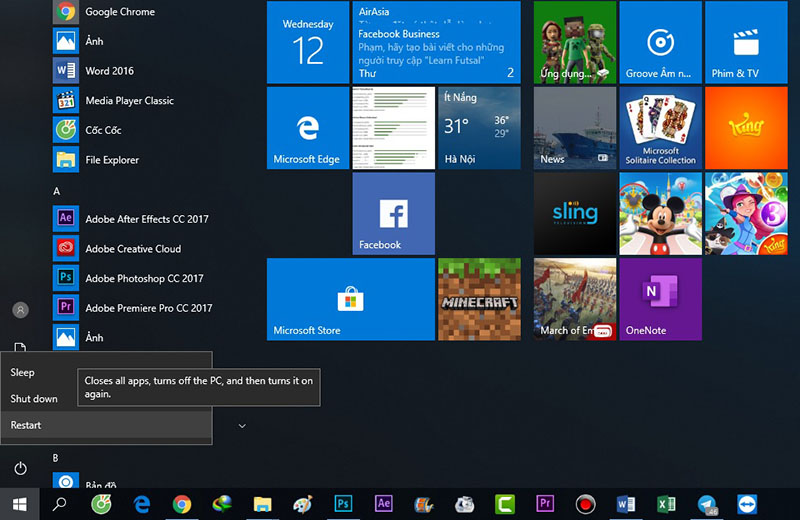
-
Reset router:
Nếu máy tính vẫn không kết nối được, hãy thử reset router Wi-Fi hoặc tắt nó trong khoảng 30 giây rồi mở lại.

-
Quên mạng Wi-Fi:
Tại biểu tượng Wi-Fi ở góc phải dưới màn hình, nhấn chuột phải vào mạng đang gặp vấn đề, chọn “Forget”, sau đó thử kết nối lại.
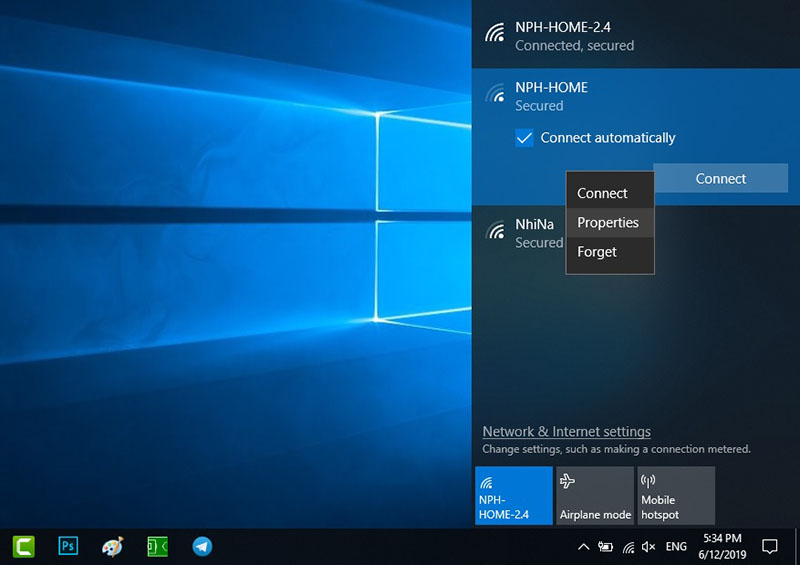
-
Đặt lại TCP/IP:
Mở Command Prompt với quyền quản trị, sau đó gõ lệnh sau và nhấn Enter:
netsh winsock reset
netsh int ip reset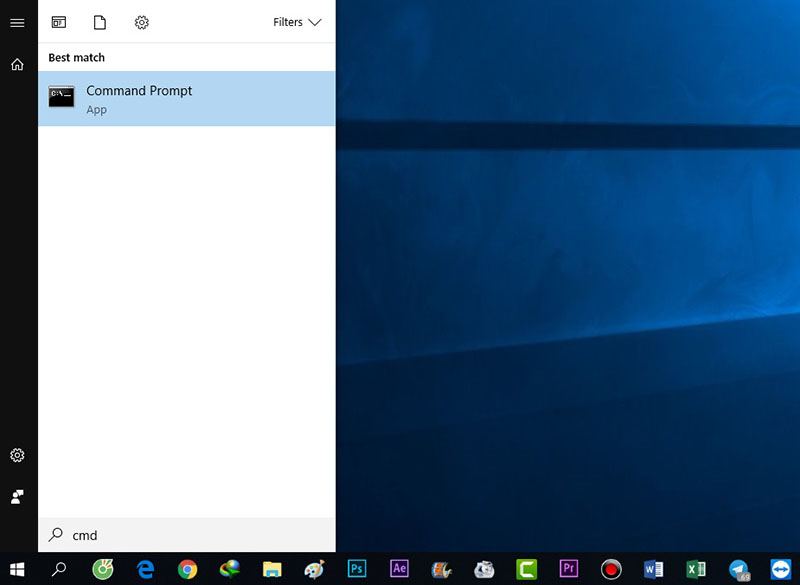
Sau đó khởi động lại máy tính và thử kết nối lại với mạng Wi-Fi.
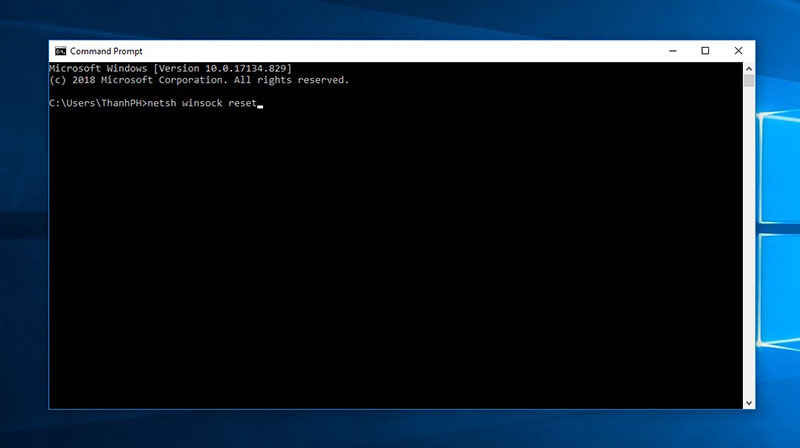
-
Cập nhật trình điều khiển (driver):
Truy cập Device Manager bằng cách chuột phải vào This PC -> Manage -> Device Manager -> Network adapters. Nhấp chuột phải vào dòng có chữ Wireless, chọn “Update driver” để cập nhật trình điều khiển, sau đó khởi động lại máy tính.
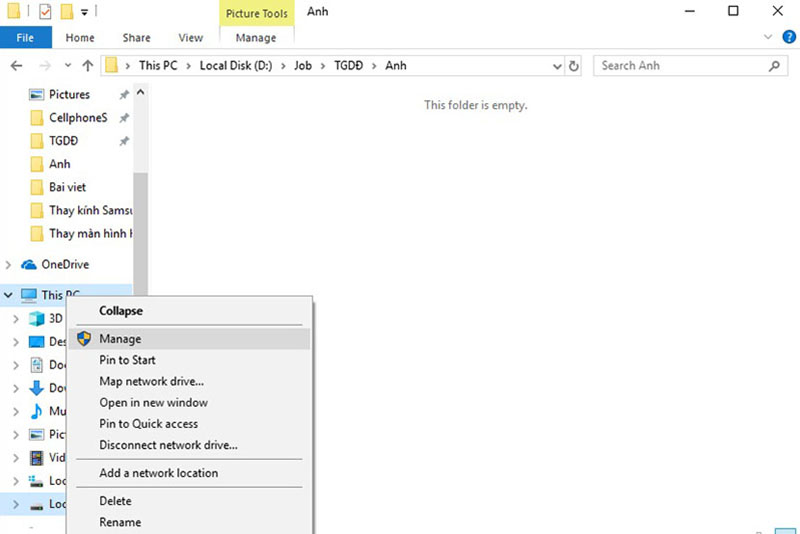

-
Nhập địa chỉ IP mới:
Mở Command Prompt với quyền quản trị và gõ lệnh sau:
ipconfig /release
ipconfig /renew
Khởi động lại máy tính sau khi hoàn thành.
-
Xóa bộ đệm DNS:
Mở Command Prompt với quyền quản trị và gõ lệnh sau:
ipconfig /flushdns
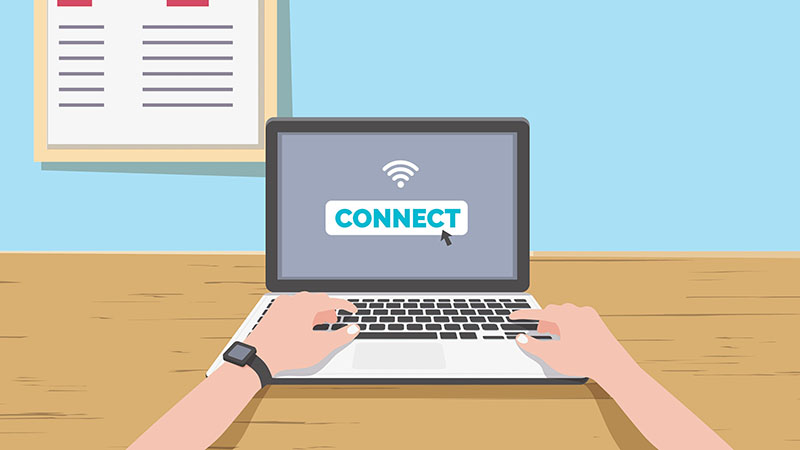
Cách sửa lỗi không kết nối được Wi-Fi trên Windows 10 Sau đó thử kết nối lại Wi-Fi.
Nếu tất cả những phương pháp trên không giúp, có thể vấn đề nằm ở nhà mạng hoặc router. Liên hệ với nhà mạng hoặc công ty cung cấp router để yêu cầu hỗ trợ kiểm tra đường truyền.
Chúc bạn sớm khắc phục được vấn đề và trở lại truy cập mạng Wi-Fi!